Cách sử dụng hàm VALUE trong Excel chi tiết, đơn giản nhất

Hàm VALUE trong Excel là gì?
Hàm VALUE là hàm lấy số trong chuỗi ký tự của bảng tính Excel. Hiểu đơn giản, VALUE chính là hàm để đổi ký tự thành số và thường kết hợp cùng các hàm như MID, RIGHT, LEFT.
Xem thêm: Lỗi value trong Excel là gì? Vì sao lại xuất hiện lỗi Value trong Excel và cách khắc phục

Công thức hàm VALUE trong Excel
Cú pháp: =VALUE(text)
Trong đó: Text (Văn bản) được đặt trong một tham chiếu hoặc ngoặc kép đến một ô chứa văn bản mà người dùng muốn chuyển đổi.
Lưu ý:
- Text (văn bản) có thể là thời gian, ngày hoặc số hàng định nào, miễn sao Microsoft Excel công nhận là được. Trong trường hợp văn bản không nằm trong các định dạng, kết quả sẽ trả về giá trị lỗi #VALUE.
- Thông thường, người dùng không phải dùng hàm VALUE vì Excel sẽ chuyển đổi tự động văn bản sang số. Hàm VALUE trong Excel được cung cấp nhằm tương thích với chương trình bản tính khác.
Xem thêm: Cách sử dụng hàm RIGHT trong Excel cực dễ, có ví dụ chi tiết
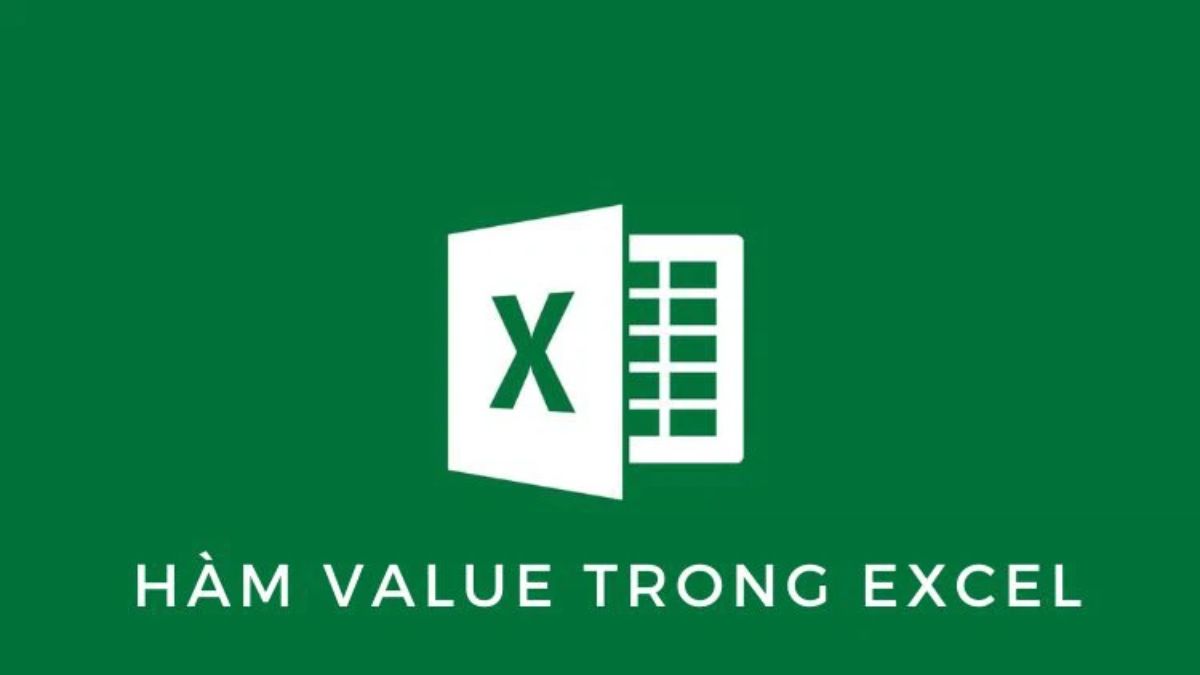
Hướng dẫn cách dùng hàm VALUE trong Excel?
Trong công việc, cuộc sống, chúng ta sẽ gặp nhiều trường hợp phải chuyển đổi văn bản thành số để phục vụ cho tính toán, truy xuất dữ liệu. Chúng ta có thể sử dụng hàm VALUE trong Excel để chuyển đổi sang dữ liệu số một cách dễ dàng, nhanh chóng sau đây:
=VALUE(“15:00”) kết quả thu về là 0,625: số thập phân sẽ tương đương với 15 giờ bởi chúng được lưu trữ trong Excel.
=VALUE(“12000”) kết quả thu về là 12000: một chuỗi tương ứng với chuỗi văn bản.
=VALUE(“4:30”)+VALUE(“0:30”) kết quả thu về là 0.208333333: tương đương với 5 giờ sáng. Nghĩa là 4:30 + 00:30 = 5:00.
Xem thêm: Hiểu và sử dụng tốt hàm Left trong excel như một chuyên gia
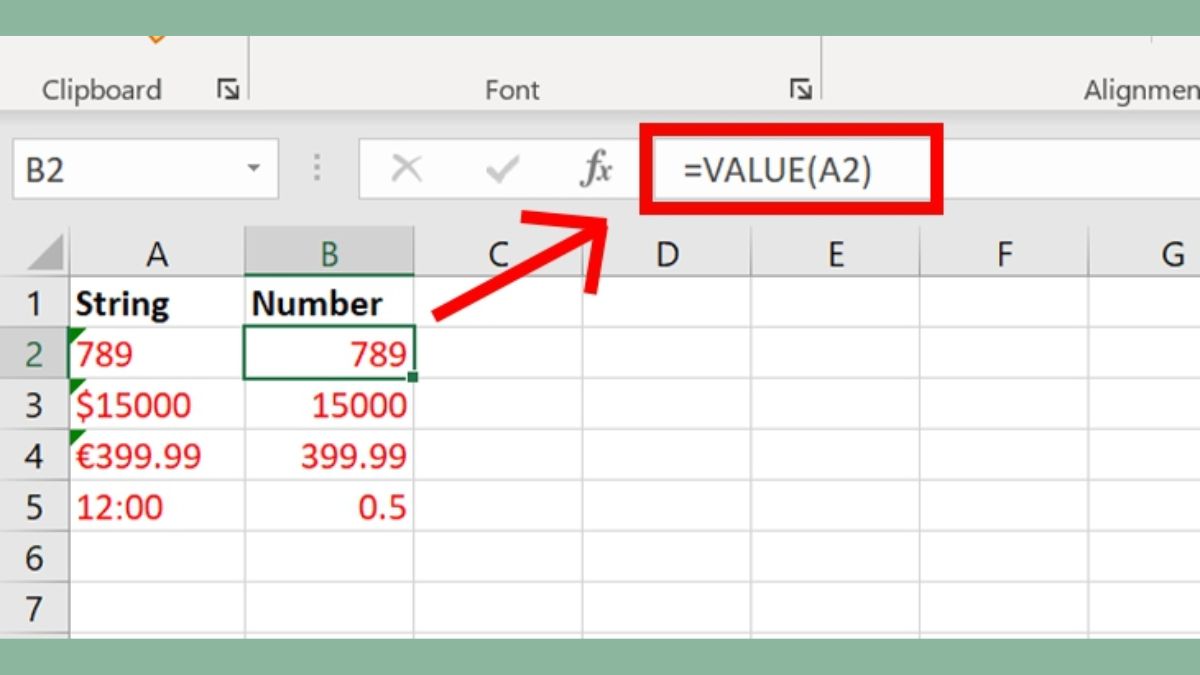
Hướng dẫn cách dùng hàm VALUE với hàm MID, RIGHT
Sau đây, Sforum sẽ hướng dẫn cho các bạn cách dùng hàm VALUE với hàm MID, hàm RIGHT trong Excel.
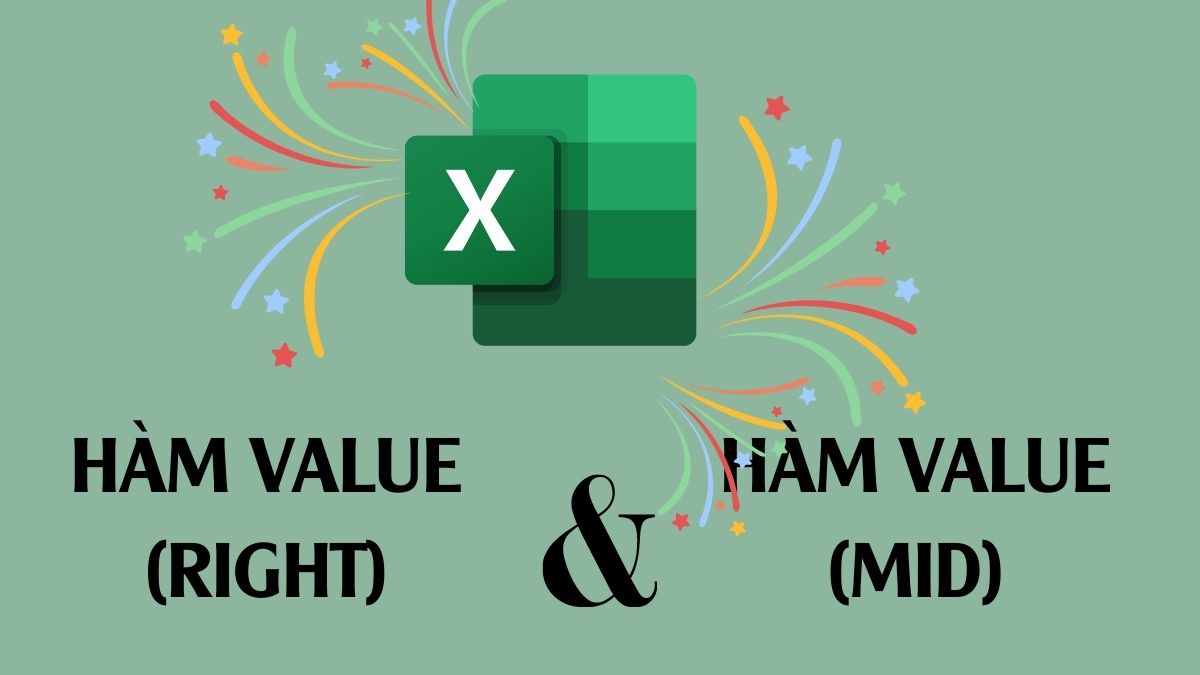
Hàm VALUE (MID) trong Excel
Sử dụng hàm VALUE và hàm MID trong Excel với mục đích trích xuất các ký tự từ giữa chuỗi bắt đầu bằng ký tự. Công thức cụ thể sau:
=VALUE(MID(A,t,n))
Trong đó:- A: ô có chứa đoạn văn bản mà người dùng muốn chuyển đổi.
- t: là số ký tự bắt đầu mà bạn muốn trích xuất.
- n: số ký tự muốn trích xuất.
Với công thức này, các bạn có thể tách chữ số, đồng thời, chuyển đổi văn bản thành số.
Xem thêm: 7 Cách ẩn số 0 trong Excel đơn giản, nhanh chóng nhất
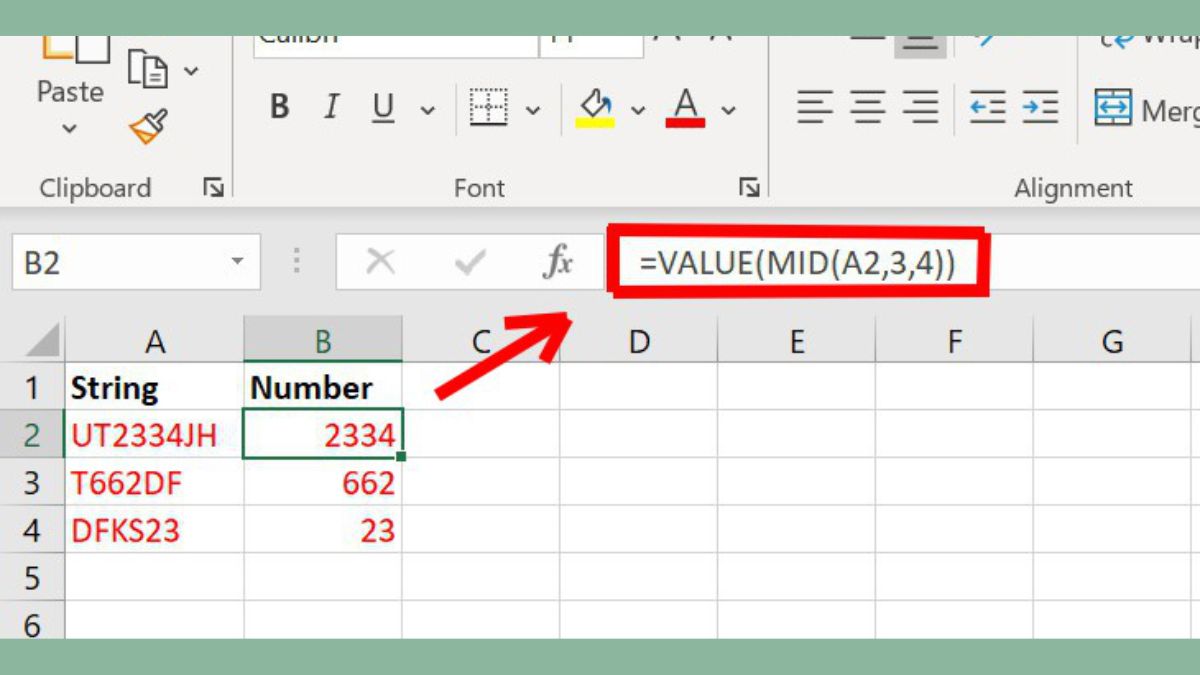
Hàm VALUE (RIGHT) trong Excel
Nếu bạn muốn trích xuất ký tự cuối trong một chuỗi và trả về kết quả bằng số thì bạn có thể sử dụng hàm VALUE với hàm RIGHT.
Công thức cụ thể sau đây:
=VALUE(RIGHT(A,n))
Trong đó:
A: ô chứa đoạn văn bản muốn chuyển đổi.
n: số ký tự muốn trích xuất.
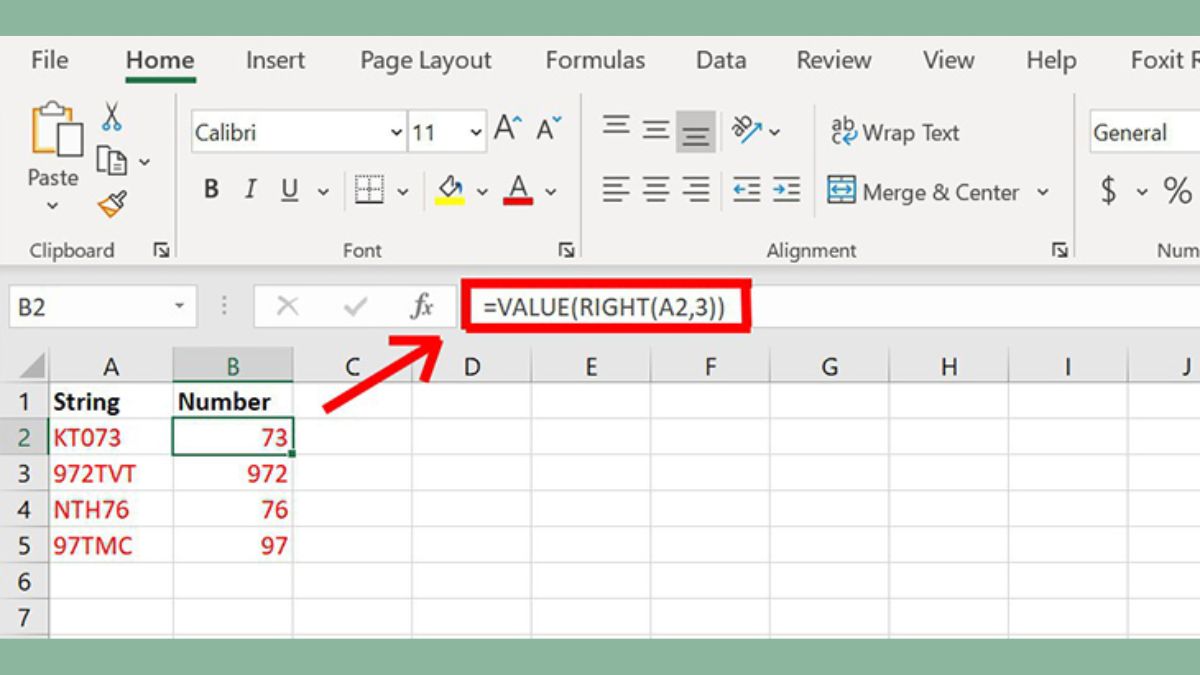








Bình luận (0)